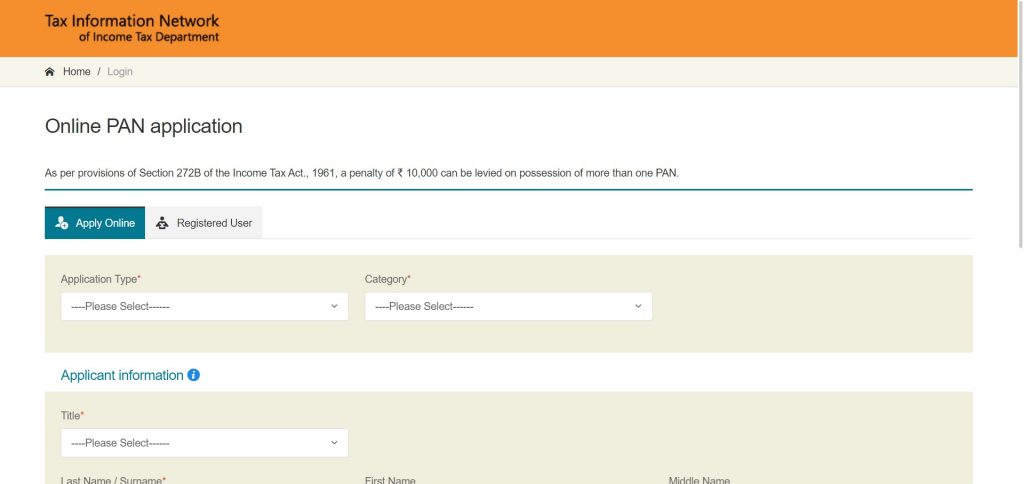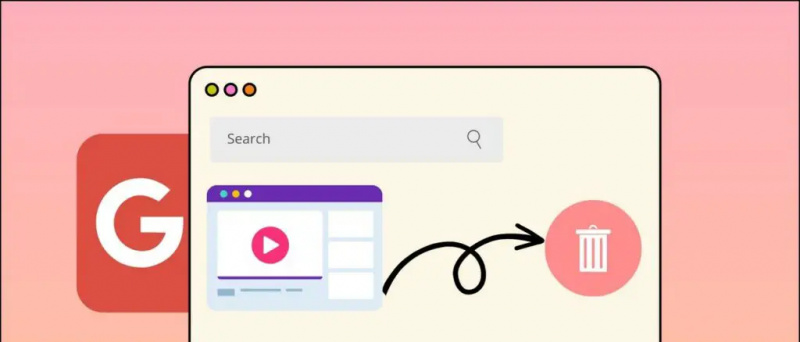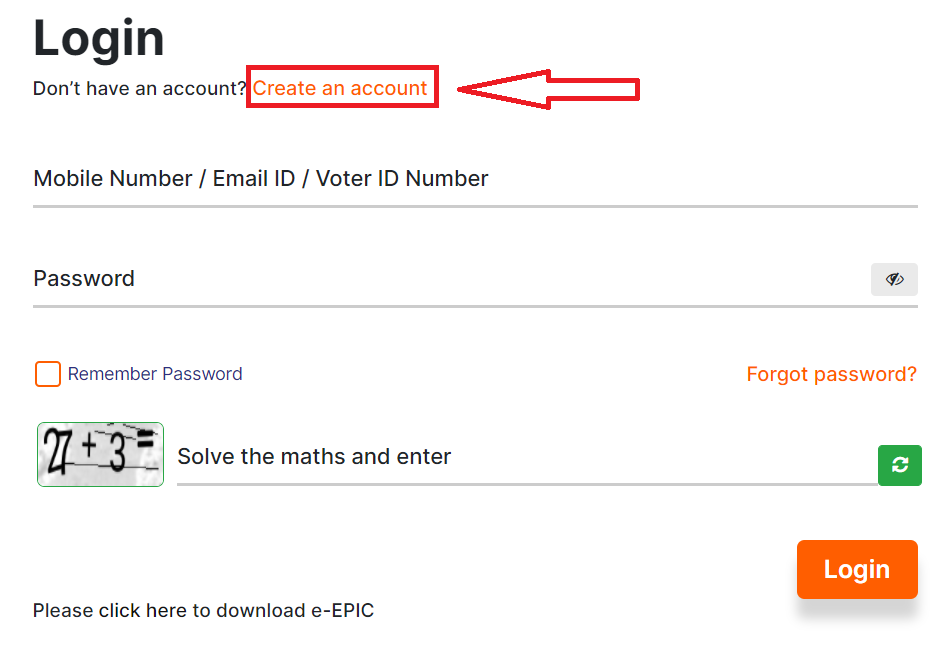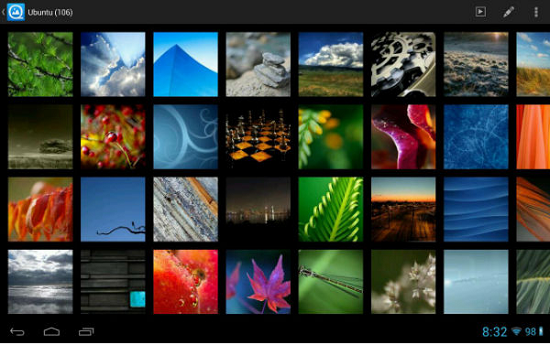Många har börjat använda Microsoft Edge som sin primära webbläsare på PC. Eftersom webbläsaren är där du har alla dina sparade lösenord och är inloggad på flera webbplatser, inklusive sociala medier, är det viktigt att skydda det från obehörig åtkomst. Om du vill skydda din dataskydd rekommenderas att du skyddar webbläsaren med ett lösenord. Nedan följer hur du kan låsa Microsoft Edge med lösenordsskydd på din dator.
Läs också | Så här aktiverar du sovflikar i Microsoft Edge
Lås Microsoft Edge med lösenordsskydd
Om du delar din dator med dina vänner och familj kan de enkelt komma åt din Edge-webbhistorik, bokmärken och även öppna de webbplatser där du är inloggad. Detta kan utgöra ett allvarligt hot mot din integritet om någon öppnar ett socialt media eller moln lagringswebbplats där du redan är inloggad.
Så det är alltid bättre att låsa Edge med ett lösenord. Följ stegen nedan för att säkra webbläsaren Microsoft Edge med lösenordsskydd på din dator.
- Öppna Microsoft Edge-webbläsaren på din dator.
- Besök Webbläsarlås tillägg i Edge Add-ons Store.

- Klicka här på Skaffa sig . Tryck sedan på Lägg till tillägg när du blir ombedd.

- Efter installationen uppmanas den automatiskt att låsa webbläsaren.
- Klicka på Ja .

- Ställ nu in ett nytt lösenord för Edge-webbläsaren. Skriv in din mailadress.

När du väl är inställd omdirigeras du till inställningssidan för webbläsarlås. Dessutom kan du lägga till Deep Security som låser webbläsaren i 3 minuter efter tre inloggningsförsök. Du kan också ställa in alternativ för att rensa din webbläsarhistorik automatiskt.

Stäng nu Edge och öppna den igen för att se om lösenordslåset fungerar. När du öppnar Edge tar Browser Lock över kontrollen och ber dig om lösenordet. Se till att Browser Lock-tillägget för inkognitoläge i Microsoft Edge-inställningarna för maximalt skydd.
Avslutar
Detta var en snabbguide om hur man låser webbläsaren Microsoft Edge med lösenordsskydd. Försök med det och låt mig veta om det fungerar bra för dig. Om webbläsarlåset inte fungerar ordentligt kan du prova andra liknande tillägg från tilläggsbutiken. Håll ögonen öppna för fler sådana artiklar.
Läs också Hur man ändrar ny flikbakgrundsbild i Microsoft Edge
Facebook kommentarerDu kan också följa oss för omedelbara tekniska nyheter på Google Nyheter eller för tips och tricks, recensioner om smartphones och prylar, gå med GadgetsToUse Telegram Group eller för de senaste recensionerna, prenumerera GadgetsToUse Youtube Channel.